Många olika typer av videor är framgångsrika på YouTube, från unboxningar och recensioner till stop-motion-filmer och time-lapse. Men en av de mest populära typerna av video är "reaktions"-videon.
Gjorde kända av bröderna Benny och Rafi Fine (som av skäl som vi inte riktigt kan sätta fingret på, är mer kända som Fine Bros), reaktionsvideor innehåller i huvudsak en person som tittar på eller upplever något, och spelar in deras reaktion.
Så enkelt är det och det har tjänat Fine Brothers mycket pengar.
Liksom många YouTubers slog dessa killar guld genom att göra något överraskande vardagligt och göra det coolt. Men hur gör du din egen reaktionsvideo?
Vad är en reaktionsvideo?
Enkelt uttryckt är det ett klipp av någon som reagerar på något annat. Det kan låta som ett möte med Dr. Dull från Dullsville, men det är verkligen en populär genre, så mycket att Fine Brothers har fått mycket berömmelse av det (och en hel del kritik för sina försök att varumärket ordet "reagera"... Microsoft Edge misslyckas med sekretesstestet, Facebook tar dina vapen... [Tech News Digest] Microsoft Edge lagrar dina privata data, Facebook stoppar användare att sälja vapen till varandra, Lonely Planet erbjuder gratis reseguider, Netflix väcker Gilmore Girls tillbaka till livet och The Fine Brothers förlorar abonnenter. Läs mer ).
Som ett format är det så enkelt att du inte skulle tro det. I grund och botten visas objektet som visas – en film, ett TV-program eller ett videospel – i hörnet av videoklippet med hjälp av bild-i-bild-programvara.
Samtidigt är huvuddelen av fönstret du eller ditt motiv, och kameran ägnar stor uppmärksamhet åt dem när de njuter av (eller avskyr...) upplevelsen.
Använd en anständig videokamera och mikrofon
Det spelar ingen roll om du använder en smartphone, PC-monterad webbkamera eller en extern digital videokamera – den måste vara av god kvalitet. Detta är en maxim som kan tillämpas på vilken YouTube-video som helst, men det är förvånande hur många människor tenderar att glömma att göra en video av tillräcklig kvalitet för att människor ska kunna njuta av det.
Vilken enhet du väljer för din reaktionsvideo kan mycket väl påverka ditt val av programvara. Desktopprogramvara och mobilappar kan användas här, så om du använder en smartphone med en app designad för att spela in reaktioner (se nedan), så har du en fördel.
Å andra sidan kanske du föredrar alternativet att kunna spela in reaktioner och redigera dem på ditt skrivbord, vilket ger dig ett mer polerat resultat.
Hur som helst, glöm inte att din kamera kommer att kräva något att montera den på. Det här kan vara ett standardstativ eller låda – bara något för att få det till rätt höjd för att fånga dig med något som närmar sig en smickrande vinkel. Du vill inte spela in dig själv med kameran pekar upp mot näsan... Hur man ser bra ut på en webbkameraHär är något som många av oss fruktar – webbkameramöten. Det är en sak att chatta med vänner och familj med Skype eller Google Hangouts, men det är en helt annan sak att försöka se bra ut... Läs mer När det gäller kvalitet, medan en bärbar dators integrerade webbkamera kan vara ett bra alternativ, finns det en chans att vibrationer kommer att få den att vingla något, så detta bör nog undvikas, långvarigt kl minst.
Ljudinspelning
När det gäller en mikrofon, om du använder en fristående digital videokamera kommer denna att komma med en inbyggd mikrofon. Använder du en dator för att spela in video och ljud? En PC-kompatibel (eller USB) mikrofon av god kvalitet borde räcka. Det beror verkligen på om du kommer att reagera verbalt i din reaktionsvideo eller bara snyfta.
Observera att mikrofonen tar upp ljud från videon du reagerar på, så kom ihåg att förhandsgranska kvaliteten på detta. Med en kvalitetsmikrofon och högtalare kan det visa sig vara okej, och du kan lämna saker som de är. Naturligtvis kanske du föredrar att lägga över videons ljud (efter att först strippa den Hur kan jag extrahera ljud från en MP4- eller YouTube-video?Vill du ibland bara lyssna på en YouTube-video? Genom att ta bort ljudet från en video kan du njuta av innehållet var som helst. Eller så kan du distribuera en Hangouts-videopodcast som en ljudpodcast! Läs mer ) om kvaliteten inte är tillräckligt bra genom din mikrofon. Du kan också lyssna via hörlurar för att förhindra att mikrofonen tar upp allt annat än din röst.
Skapa utrymme i din omgivning
Börja med att hitta ett utrymme där du inte blir störd. Om det innebär att sätta upp en skylt, låsa en dörr eller vad som helst, gör det då, eftersom avbrott kommer att förstöra videon helt.
Ett vanligt problem med reaktionsvideor är att skaparen ofta kan upptäcka att de inkräktas av videoinlägget. För att undvika detta måste du se till att det finns gott om plats för dig och klippet i din reaktionsvideo.

Få en uppfattning om hur mycket utrymme du behöver och vilken vinkel som krävs från kameran genom att placera den, spela in i några sekunder och sedan kontrollera materialet. Sitter du för centralt? Placera dig själv mer till vänster eller höger. För nära kameran? Flytta tillbaka lite! Kom ihåg att tittaren vill se vad du tittar på, så lämna dig inte i en situation där videon är för liten för någon annan att se.

När det gäller synlighet kan du också överväga att lägga till en bra LED för att lysa upp ditt ansikte, vilket skapar ett mer professionellt resultat.
Testkörningar är en bra idé, oavsett. Du kan till och med göra några reaktionsvideor för din egen underhållning för att finslipa din presentation (och kanske din reaktion) innan du laddar upp.
Att hitta något att reagera på
Du har olika alternativ när det gäller att hitta något att reagera på; det beror på vilken hårdvara du använder för att se materialet och hur du spelar in det.
Vissa kanske tycker att det är lättare att helt enkelt titta på en video på sin dator, telefon eller surfplatta; andra kanske föredrar att ladda ner eller streama materialet. Du kan t.ex. ladda ner en video från YouTube 5 gratis YouTube-nedladdare och omvandlare jämförda: Vilken är rätt för dig?För två år sedan berättade jag om 5 enkla sätt att ladda ner och konvertera onlinevideor. Nyligen berättade vi också för dig om sätt att ladda ner YouTube-videor till din Mac, och några sätt du kan... Läs mer om det är den vägen du vill ta, och detta kan fångas – tillsammans med dina reaktioner – lika bra med en mobil- eller stationärapp. Det är bättre att ladda ner än att streama. Buffring kan göra din reaktionsvideo något löjlig (om du inte specifikt spelar in en buffrande reaktionsvideo!) och kommer att tvinga dig till onödig redigering.
Eller så kanske du föredrar att spela in dina reaktioner på ett spel (enligt ovan). I den här situationen, se till att din hårdvara klarar av att spela och spela in samtidigt.
Reagera på något du älskar eller hatar
Ingen vill se dig tyst när du njuter av den senaste James Bond-filmen. De vill att du antingen ÄLSKAR det eller HATAR det. Extrema reaktioner fungerar bäst för YouTube-reaktionsvideor, så se till att du ger det hela känslorna, särskilt vid nyckelscenerna – de stora ögonblicken som folk pratar om.
Om du älskar något, gör det klart att du älskar det. Om du inte gillar det alls, använd ansiktsuttryck, kroppsspråk och verbal kommunikation för att tydligt relatera dina känslor. Var dig själv och var ärlig – men kommunicera på ett positivt sätt, även om du inte tycker om det.
Och om du spelar in någon annans reaktioner, håll dig till samma principer. Men i båda fallen, kom ihåg att slå rekord!
Redigera en reaktionsvideo på skrivbordet
Ett populärt sätt att göra en reaktionsvideo är att lita på datorprogramvara. Flera alternativ finns tillgängliga, och så länge du har en webbkamera (eller en mobil enhet som webbkamera Hur man använder en Android-telefon som webbkameraBehöver du spela in video på din dator men har ingen webbkamera? Använd din Android-telefon som webbkamera med dessa snygga appar! Läs mer ) och programvara för att ta bilder på skrivbordet Använd Windows 10:s Game Bar-funktion för att spela in appvideorMed Game DVR-funktionen i Windows 10 kan du producera videor av vilken app eller program som helst. Inga verktyg från tredje part behövs! Läs mer , bör du enkelt kunna skapa din reaktionsvideo.
Ett alternativ är till exempel att använda, Open Broadcaster Software, som kan laddas ner för Windows från https://obsproject.com/, men eftersom den är gratis och öppen källkod kan den vara instabil och är svår att använda. Om du redan har erfarenhet av det, använd det för all del.
Om du använder ett skrivbordsprogram är det bästa alternativet att använda professionell videoredigeringsprogram, som Adobe Premier eller Sony Vegas Pro. Du kan sedan använda detta för att slå samman bilderna av dina reaktioner med showen/spelet/popvideon/whatever du tittar på, lägg till videoeffekter som du tycker är nödvändiga och mata ut till ett format som är klart att vara laddat upp.
Observera att du kan använda, förutom skrivbordsvideosviter videoredigeringsverktyg online De 5 bästa onlineverktygen för att göra professionella videorDet finns massor av webbaserade videoredigerare där ute, tyvärr är vissa inte särskilt bra. Oroa dig dock inte, här är vår lista över de fem bästa. Läs mer . Men om du inte har bandbredden för onlineredigering, och Adobe Premier Ska du ladda ner Adobes Creative Cloud Android-appar?Se hur vi testar Adobes fyra Creative Cloud Android-appar – Capture, Photoshop, Lightroom och Illustrator. Läs mer och Sony Vegas Pro är bortom din budget, bör du ta en titt på VSDC gratis videoredigerare. Observera att du vid installationen måste se till att inte göra det oavsiktligt installera crapware Börja kampen mot Toolbar Installer Bloatware! [Åsikt]Nyligen hade jag anledning att installera lite gratis videokonverteringsprogram och blev förvånad över att hitta så många försöker lura mig att installera ytterligare programvara, för att inte tala om försök att öka försäljningen på slutet... Läs mer .
Skapa din reaktionsvideo med VSDC Free Video Editor
Innan du börjar med VSDC Free Video Editor, se till att du har spelat in din reaktion på vad du än tittade på och sparat videon på din dator. Du bör också ha en version av videon du reagerar på, lagrad på din hårddisk.
När den väl har installerats kommer VSDC Free Video Editor att försöka guida dig genom ditt projekt med hjälp av en guide. Du kan dock ignorera detta och välja Nytt projekt…
Härifrån väljer du Upplösning du vill ha (jag använde HD 1260/720 pixlar alternativ) och eventuella andra ändringar som du anser nödvändiga Tomt projekt och Avsluta. Härifrån, öppna Lägg till objekt > Video, bläddra efter filen där du reagerar och klicka Öppen. Ett nytt fönster öppnas där du ombeds välja var videon ska visas. Innan du fortsätter, se till att Från markörens position väljs då OK.

Du kommer då att kunna ändra storlek på videon med hjälp av handtagen och dra den runt på skärmen. I det här fallet bör du dock skapa en helskärmsvideo, så se till att den täcker den svarta bakgrunden. Upprepa sedan processen för den andra videon – den du reagerar på. Den här gången, men storleken på videon till den är mindre, och ungefär i slutet av din blick.
Detta kan ta lite ansträngning för att dimensionera och placera rätt, men kan uppnås med tålamod.
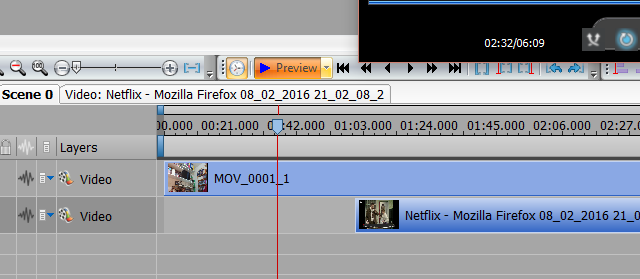
Nu, med båda videorna importerade, är det dags att klicka Förhandsvisning och se hur de fungerar. Observera att om det finns någon tidsavvikelse kan du skjuta de två filerna fram och tillbaka längs tidslinjen tills de matchar. Detta kan visa sig vara tidskrävande, så återigen krävs lite tålamod.
Du borde sluta med något sånt här:
Bryter jag mot en upphovsrätt eller ett varumärke?
Du har säkert hört allt om Fine Bros försök att varumärkesformatet för en reaktionsvideo. I grund och botten, eftersom de drog tillbaka sin meningslösa plan (reagerande videor är inte bara före Fine Bros YouTube-kanal, utan YouTube själv), borde detta inte längre vara ett problem.
Reagera hur du vill!
Mobilappar för reaktionsvideor
För att hjälpa till med produktionen av reaktionsvideor kan du ladda upp materialet du planerar att reagera på till din mobila enhet och använda en app för att spela in din reaktion. Appar är tillgängliga på Android och iOS för smartphones och på surfplattor.
Android reaktionsvideoverktyg
Aangle Reaction Video [Inte längre tillgänglig] – Det bästa dedikerade reaktionsvideoverktyget för Android, detta appen låter dig spela in allt som finns på din skärm och fångar ditt ansikte när du gillar eller ogillar det. Med Aangle kan du också spela in från båda kamerorna samtidigt, och därigenom fånga dina reaktioner på liveevenemang.
AZ-skärminspelare – Den här appen måste uppgraderas till PRO-versionen för att låsa upp den främre kamerainspelningsfunktionen. Detta är cirka $4, men andra funktioner ingår i uppgraderingen.
Skärminspelare – En annan app som är gratis med betald uppgradering, du måste aktivera funktionen Spela in ansikte innan du spelar in en reaktionsvideo på din Android-enhet. Om du köper en $1-licens kommer annonser och inspelningstidsgräns att tas bort.
Följande reaktionsvideo producerades på min Sony Xperia Z5 Sony Xperia Z5 recensionDu letar efter en ny telefon. Något lagom kraftfullt, stor skärm, bra ljud. En lur för att blåsa upp din iPhone kärleksfulla vänner ur vattnet. Sony Xperia Z5 kan bara vara det. Läs mer , som har en inbyggd skärminspelningsapp. Bland funktionerna i denna app är bild-i-bild-vy, vilket innebär att du kan spela in dina reaktioner med enhetens främre kamera...
Reaktionsvideoappar för iPhone och iPad
Momentfångare – Designad för att filma människor som tittar på videor på sin iPad eller iPhone, den här appen stöder inbyggd media och strömmande innehåll från YouTube.
Reaktioner – Se dem Se! [Inte längre tillgänglig] – Med den här appen kan du inte välja vad du ska reagera på, eftersom den spelar upp videor automatiskt för dig att reagera på. Resultaten kan sedan delas online, så låt oss hoppas att de är bra!
Gugu [Inte längre tillgänglig] – En mer enkel metod, Gugu låter dig se videor på enhetens kamerarulle, samtidigt som du spelar in klippet och din reaktion på det. Du kan sedan dela reaktionen som du vill.
Letsplay – Video i videokommentar – Den här appen låter dig spela in reaktioner på videor, spel, till och med göra spelgenomgångar och produktrecensioner, samtidigt som du spelar in ditt ansikte och/eller röst. Appen har också några redigerings- och tweakkontroller.
Ladda upp och hitta tittare
Med din reaktionsvideo uppladdad till YouTube vill du hitta en publik. När du laddar upp videon kommer du att kunna ställa in taggar och ange att det är en reaktionsvideo. Denna detalj bör också visas i videons titel.
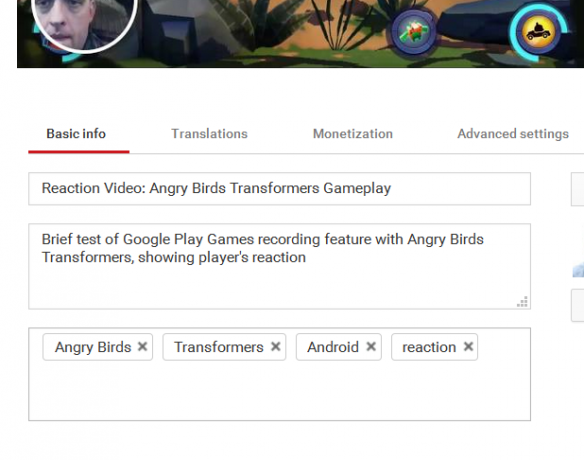
På samma sätt bör du lägga till information i videobeskrivningen som tydligt nämner att videon är en reaktion. Med dessa detaljer specificerade borde din video vara lättare att hitta. Men du kan också göra mer.
Fan reagerar på "förlorade" Monty Python-sketch "Politically Incorrect": https://t.co/uM8UF5HtZy via @Youtube
— Christian Cawley (@thegadgetmonkey) 5 februari 2016
Öppna dina YouTube-inställningar (klicka på din profilbild) och använd sedan skärmen Anslut dina konton till Ansluta till Twitter. I det resulterande popup-fönstret, Auktorisera anslutningen, vilket gör att du omedelbart kan varna dina Twitter-följare när en ny video laddas upp. Även om det inte är möjligt att ansluta till Facebook på det här sättet, finns det metoder och verktyg du kan använda för att använd Twitter för att uppdatera Facebook 10 sätt att uppdatera Facebook och Twitter samtidigt Läs mer .
Har du gjort en reaktionsvideo? Har du sett hur enkelt det är inspirerat dig att göra en? Gillar du inte reaktionsvideor? Berätta allt om det i kommentarerna.
Bildkrediter:flickan har ett lyckligt ansikte av Pablo Rogat via Shutterstock
Christian Cawley är biträdande redaktör för säkerhet, Linux, gör-det-själv, programmering och Tech Explained. Han producerar också The Really Useful Podcast och har lång erfarenhet av skrivbords- och mjukvarustöd. Christian är en bidragsgivare till tidningen Linux Format och är en Raspberry Pi-pyssare, en Lego-älskare och en fan av retrospel.


